
안녕하세요 여러분❣️
아몬드입니다!
오늘은 캔바 유료버전인 캔바Pro와
무료로 사용할 수 있는 기본 버전인 캔바Free의 차이점에 대해 알아보려고 해요!
일단, 유료로 사용할 수 있는 캔바Pro가 캔바Free 보다 더 많은 기능을 제공한다는 건 다들 아실 것 같은데요.
이번 포스팅에서는
캔바Pro는 구체적으로 어떤 기능들을 추가로 제공하는지,
각자의 작업 내용에 따라 캔바Pro를 사용하는 게 좋을지, 아니면 무료 버전으로도 충분할지 알아보도록 하겠습니다!
캔바Pro 만의 기능 #1: Magic Resize
캔바Pro에는 작업하던 캔버스의 크기를 바꾸면 그 안의 작업물의 크기도 변경된 캔버스의 크기에 맞게 자동으로 조정되는
Magic Resize 기능이 있어요!
저는 개인적으로 이 Magic Resize 기능을 참 좋아합니다!
포토샵에도 이미지 사이즈를 조정할 수 있는 기능이 있긴 하지만,
요소들이 정말 정직하게 늘어났다 줄어들었다 해서 원본과 차이가 심해지더라구요😂
그렇지만 캔바의 Magic Resize는 요소들의 원래 비율, 그리고 캔버스에서의 배치,
여백 등을 전부 고려해서 자연스럽게! 크기가 조정됩니다
정말 마법 같은 기능이에요!🤭
게다가 저는 엣시에서 디지털 파일 상품을 판매하는데,
보통 이런 디지털 파일 상품은 고객들이 어떤 것을 원하는지 모르기 때문에 가능한 다양한 크기로 제작하는 게 좋거든요.
이때 이 Magic Resize 기능이 빛을 발합니다😀
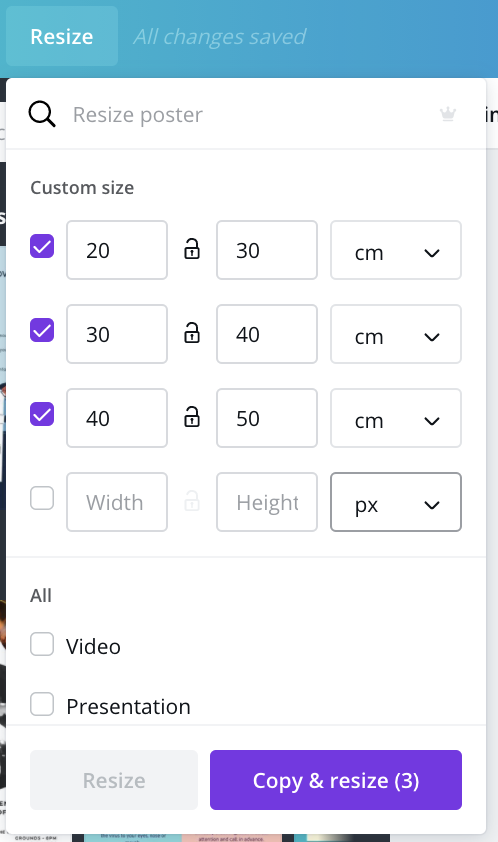
게다가 한 번에 여러 가지 크기로 변경하는 것이 가능하다는 장점도 있답니다😙
무료 버전을 이용하신다면 새로운 캔버스를 열어서 작업하신 내용을 붙여 넣기 하고 적절하게 조정을 하면 되는데요,
이렇게 되면 조금 번거로운 작업이 되겠지요?
만약 저처럼 엣시에서 디지털 파일을 판매하시거나, 동일한 작업물을 여러 가지 크기로 제작해야 하는 분들에게는
삶의 질(?)을 올려주는 꿀 같은 기능이 될 거예요😀
캔바Pro 만의 기능 #2: 배경 지우기
캔바Pro에서 이용할 수 있는 편리한 기능 두 번째는
Background remover, 사진의 배경을 클릭 한 번으로 지워주는 기능이에요!
전문 용어(?)로는 '누끼 따기'라고 하지요.
사실 요즘에는 포토샵을 이용하지 않고도 이렇게 자동으로 이미지의 배경을 지울 수 있는 방법들이 많긴 한데요,
캔바에서 작업하는 분들이라면 아무래도 다른 사이트나 프로그램에서 배경을 지우고 이걸 다시 캔바에 업로드하는 것보다는
캔바에서 한큐에! 처리하는 게 효율적이겠지요 :)
저는 이 기능도 정-말 잘 쓰고 있어요!
포토샵으로도 누끼 따기를 해봤는데, 해보신 분들은 아시겠지만 무척 섬세함을 요하는 작업이더라구요.
특히 머리카락 같은 부분은... 쥭음...
그런데 이렇게 클릭 한 번으로 배경을 날릴 수 있으니
얼마나 편리하던지...😭
게다가 캔바에서는 작업 화면에서 바로 원하는 스톡 이미지를 찾아서 사용할 수 있는데요,
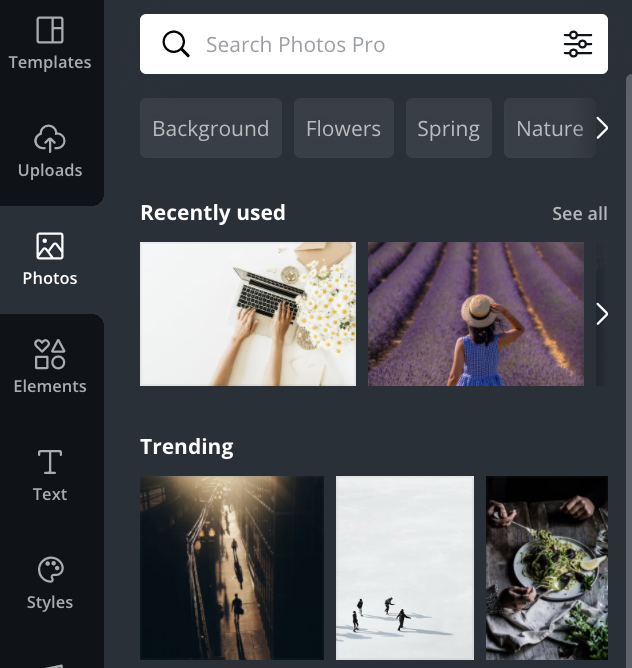
이렇게 원하는 오브제가 있는 사진을 찾은 다음에-
Background remover로 배경을 날려버리고 사용해주면
작업에 들어가는 시간과 노력이 단축됩니다❣️
캔바Pro 만의 기능 #3: 이미지 퀄리티 설정 기능
Pro 사용자만 쓸 수 있는 기능 중 또 하나는
작업물을 저장할 때, 이미지의 사이즈와 퀄리티를 원하는 대로 조정할 수 있다는 거예요!
특히, PNG 파일을 저장할 때에는 배경이 투명한 파일로 저장하는 것도 가능합니다 :)
캔바Pro 만의 기능 #4: SNS 자동 업로드
이 기능은 그동안 제가 참 잘 쓰고 있던 기능인데,
사실 이번 포스팅을 쓰기 전까지는 Pro 사용자만 쓸 수 있는 기능인 줄 몰랐어요😀
바로, 연동된 SNS에 캔바에서 만든 작업물을 바로 게시할 수 있는 기능입니다!
저는 주로 핀터레스트에 엣시 상품 홍보용 이미지를 올릴 때 이 기능을 사용하는데요,
게시물을 만든 다음, 오른쪽 상단에 있는 [Publish to Pinterest] 버튼을 누르면 캔바와 연동된 핀터레스트 계정에 바로 업로드할 수 있습니다😀
이미지 파일을 저장한 다음에 다시 핀터레스트에 올려야 하는 과정이 생략되니까 훨씬 효율적이겠지요 :)
핀터레스트 외에 인스타그램, 페이스북 계정을 연동해서 올리는 것도 가능합니다!
저도 앞으로는 제 인스타그램 계정을 열심히! 관리해볼 계획이라, 캔바를 적극 활용해보려고 하고 있어요😀😀
캔바Pro 만의 기능 #5: 폰트 업로드
이 기능은 캔바를 이용하는 한국인 사용자라면 정말 필요한 기능이 아닐까 싶은데요,
바로 원하는 폰트 파일을 캔바에 업로드해서 사용하는 것입니다 :D
캔바는 정-말 많은 무료 폰트를 제공하는데요,
아쉽게도 상대적으로 한글 폰트는 영문 폰트에 비해 그 숫자가 적습니다 ㅠ_ㅠ
그리고 쓸만한 폰트도 별로 없....
그래서 캔바에서 한글 텍스트를 이용해야 하는 분들이라면
원하는 폰트 파일을 직접 업로드해서 사용하는 것을 추천드려요.
*깨알 TIP!
상업적 이용이 가능한 무료 한글 폰트는 아래 '눈누' 라는 사이트에서 받으실 수 있어요!
상업적 이용 가능한 무료 한글 폰트 모음 사이트 눈누
상업적으로 이용할 수 있는 무료 한글 폰트를 모아 놓은 사이트 눈누
noonnu.cc
*폰트를 사용하실 때에는 라이선스(사용 범위)에 유의해주세요!
캔바Pro 만의 기능 #6: 자주 사용하는 색상 팔레트 저장
이 기능도 삶의 질, 작업의 질을 높여주는 꿀! 기능인데요😀
(쓰다 보니 전부 다 좋은 기능이라고 하네요..😂😂 그렇지만 사실인걸요..⭐️)
바로, 자주 사용하는 색상 팔레트를 저장하는 기능이에요.
사실 포토샵이나 일러스트레이터, 프로크리에이트 같은 프로그램에서는
색상 팔레트를 저장하는 것이 너무나 기본적인 기능 중 하나이지만,
캔바에서는 아무나 할 수 없는 기능이랍니다😂
캔바Free 사용자도 색상 팔레트를 저장하고 사용할 수 있긴 한데,
저장할 수 있는 팔레트의 수가 1개로 제한됩니다.. 오직 하나.. 단 하나..
그러나 캔바Pro 사용자는 제한 없이원하는 만큼 팔레트를 저장할 수 있다는 사실!
디자인에서 색상이 정말 정말 중요하다는 사실은 다들 알고 계시죠?
이때, 자주 사용하는 색상들을 저장해두면 이후에 다시 찾을 필요 없이 바로 꺼내 쓸 수 있으니 참 좋겠지요😀
오늘 알려드린 여섯 가지 기능 외에도 캔바Pro 사용자가 이용할 수 있는 다양한 기능들이 있는데요!
캔바Pro 버전으로 업그레이드를 하게 되면 아무래도 작업을 더 편리하게 할 수 있는 것이 사실입니다 :)
그렇지만 평소 본인이 하는 작업 내용에 따라서
굳이- 업그레이드할 필요가 없을 수도 있어요.
따라서!
Pro 버전으로 업그레이드하시기 전에, 여러분에게 Pro기능들이 정말 필요한 지 한번 생각해보시는 것을 추천합니다.
그런데 사실 가장 좋은 건, 업그레이드하기 전에 먼저 한번 사용해보는 것이겠지요😊
캔바에서는 모든 회원들에게 무려 30일간 무료로 Pro 버전 체험을 할 수 있는 기회를 주고 있어요!
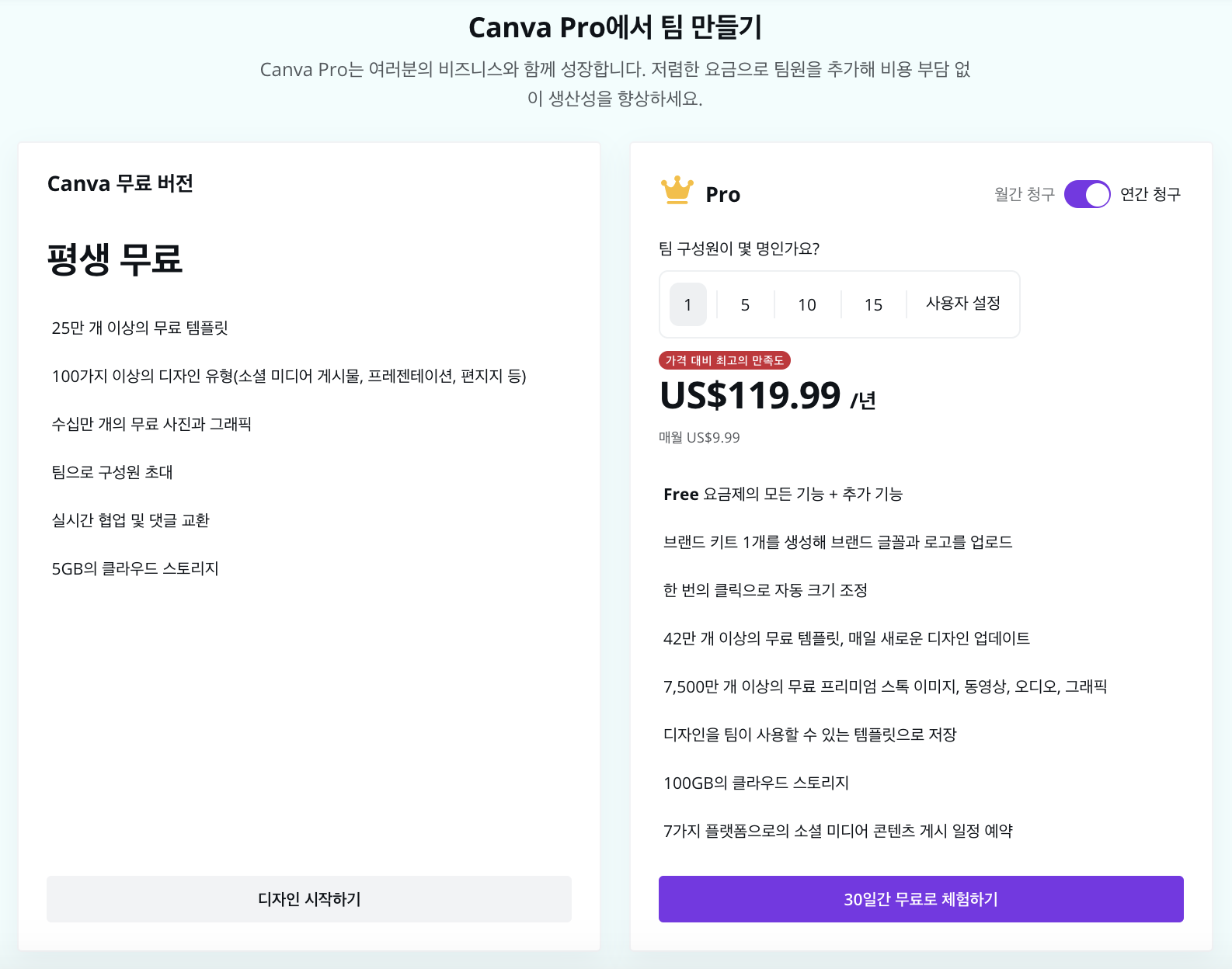
저도 이렇게 30일 무료 체험을 해본 다음에,
Pro 버전이 주는 편리함을 끊지 못하고 결국 결제하여 사용하고 있습니다😂❤️
여러분도 먼저 사용해보신 다음에!
앞으로 쭉- 쓸만한 가치가 있을지 현명한 판단 하시길 바랄게요❣️
'아몬드의 야매 디자인스쿨 > 캔바 디자인' 카테고리의 다른 글
| 간단하게 나만의 로고 만드는 방법 | 무료 로고 디자인 사이트 | 쇼핑몰, 브랜드 로고 (3) | 2021.06.05 |
|---|---|
| 1분만에 감성 사진 만들어버리는 보정 방법 (feat. 캔바) (0) | 2021.04.26 |
| 더 이상 무료 목업 파일 찾아헤매지 말자! 캔바를 이용해 실감나는 목업 합성하기 (2) | 2021.03.01 |
| 캔바(Canva)로 만들 수 있는 엣시 디지털 파일 아이디어 5가지 (8) | 2021.02.27 |
| 나만 알고 싶었던 캔바(Canva) 숨은 기능 22가지! (+영상 포함) (0) | 2021.02.15 |